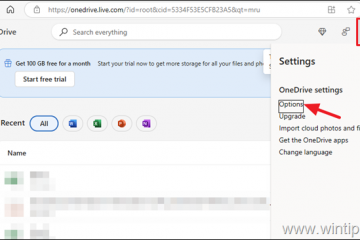Java on suosittu olio-ohjelmointikieli ja-alusta interaktiivisille ja dynaamisille verkkosivustoille ja sovelluksille.
Se on ollut luotettava nimi erilaisia sovelluksia ja verkkosivustoja vuodesta 1995 lähtien. Se on hyödyllinen pääasiassa sovelluskehittäjille ja ihmisille, jotka tarvitsevat Java-pohjaisia pelejä tai ohjelmistoja.
Haluatko asentaa Javan, mutta olet huolissasi erilaisten mielipiteiden näkemisestä?
p>
No, sinun ei tarvitse huolehtia mistään. Koska tämä artikkeli selittää ja selventää kaiken, mitä sinun tulee tietää Javan välttämättömyydestä Windows 10:ssä.
Aloitetaan!
Katso erillinen viestimme Java-päivityksen estämisestä. Käytettävissä olevat ponnahdusikkunat
Mikä Java on?
Java on monikäyttöinen olio-ohjelmointikieli ja laskenta-alusta. Sitä käytetään henkilökohtaisissa tietokoneissa, kannettavissa tietokoneissa, mobiililaitteissa, pelikonsoleissa, lääketieteellisissä laitteissa, IoT-laitteissa ja monissa muissa. Java-säännöt ja syntaksi perustuvat C-ja C++-kieliin.
Javaa käytetään laajasti pelien ja ohjelmistojen kehittämiseen. Monet verkkosivustot käyttävät Javaa, ja sivustoille pääsyä varten on oltava asennettuna Java. Jotkut selaimet käyttävät myös laajennuksia Java-sovelmien suorittamiseen.
Monet ihmiset hämmentyvät Javan ja Javascriptin välillä. Java on OOP-ohjelmointikieli ja Javascript on OOP-skriptikieli. Niillä on erilaiset vaatimukset ja ominaisuudet, ja ne toimivat eri tavoin.
Monikäyttöisenä kielenä se on kätevä käyttää Windowsissa, Macissa, älypuhelimissa, GPS-laitteissa ja IoT-laitteissa.
Javalla on myös muita käyttötapoja, ja opit ne seuraavasta kohdasta.
Katso myös erillinen viestimme Javascriptin toimimattomuuden korjaamisesta IE11:ssä
Onko Java välttämätön Windows 10:ssä?
Kyllä. Jos käytät sovellusta, peliä, verkkosivustoa tai ohjelmaa, joka tarvitsee Javaa toimiakseen, sinun on asennettava Java Windows 10-käyttöjärjestelmääsi. Erityisesti peli-ja sovelluskehittäjille, pilvipalveluille, big datan, tekoälyn ja IoT:n parissa työskenteleville vaatii Javaa kehittääkseen ja käyttääkseen sitä.
Teknologia kehittyy jatkuvasti, ja monia uusia ominaisuuksia tulee joka vuosi. Sinun tulee pitää Java-ohjelmasi ajan tasalla, jotta tietoturva ja vakaus säilyvät vaatimusten mukaisesti.
Javan käyttö ei kuitenkaan ole pakollista. Java:n välttämättömyys Windows 10:ssä riippuu käytöstäsi.
Sinun ei tarvitse asentaa sitä, jos et ole päivittäinen Javaa vaativien ohjelmien ja sovellusten käyttäjä. Jos uusi sovellus vaatii Javaa toimiakseen, se pyytää lupaasi Javan asentamiseen.
Mutta on parasta pitää itsesi ajan tasalla ja olla valmis suorittamaan kaikki sovellukset milloin tahansa.
Tästä artikkelista löydät tapoja asentaa Java Windows 10-käyttöjärjestelmään. Ennen kuin siirryt vaiheeseen, tutustutaan ensin sen käyttöön.
Katso erillinen viestimme: 1 minuutin korjaus Javascript-virheeseen Discordissa
Mikä on Java:n käyttö Windows 10:ssä
Javaa käytetään Windows 10:ssä pelien ja sovellusten kehittämiseen sekä pilvipalveluihin ja ison datan parissa työskenteleminen. Lisäksi tekoälyyn liittyvät sovellukset ja ohjelmat sekä IoT-pohjaiset anturit ja laitteistot tarvitsevat Javaa ohjelmointiin.
Käyttötarkoitukset antavat sinulle paremman käsityksen Javan tarpeellisuudesta. Täältä saat yksityiskohtaista tietoa Javan käytöstä Windows 10:ssä.
Tässä ovat Javan käyttötavat Windows 10:ssä:
Peli-ja sovelluskehitys
Java-ohjelmointikieltä käytetään laajasti pelien ja sovellusten kehittämisessä. Monet matkapuhelimet, PC-ja konsolipelit on kehitetty Javalla.
Myös nykyaikainen tekniikka, kuten tekoäly ja pelien kehittämisessä käytettävät koneoppimisohjelmat, on rakennettu Java-tekniikalla.
Cloud Computing
Koska Java on monialustainen ohjelma, se mainitaan usein nimellä WORA (Write Once and Run Anywhere). Pilvipohjaiset sovellukset voivat toimia vaivattomasti eri laitteilla Java-kielillä.
Lue lisää kohdasta Etätyöpöydän RDP:n käyttöönotto Windows 10 Home Editionissa
Big Data
Big data sisältää suurempaa vaihtelua, ja sitä saapuu yhä suurempina määrinä ja nopeammin. Javaa käytetään tietojenkäsittelykoneissa, jotka toimivat reaaliaikaisen monimutkaisen suurdatan kanssa.
Tekoäly
Java on vakaa ja nopea kieli, joka sopii erinomaisesti koneoppimiskirjasto. Siitä on hyötyä tehtäessä tekoälysovelluksia ja-ohjelmia.
Esineiden Internet
Javaa käytetään antureiden ja laitteiden ohjelmoimiseen reunalaitteissa, kuten reitittimissä, reitityksessä. kytkimet, integroidut käyttölaitteet, multiplekserit ja erilaiset MAN-ja WAN-laitteet Internetiin yhdistämistä varten.
Noudata oppaamme saada Windows 10 ilmaiseksi opiskelijoille
Miten tarkistaaksesi, onko Java asennettuna Windows 10:een
Java-ohjelmien saatavuus voidaan tarkistaa Ohjelmat ja ominaisuudet-kohdan sovellusluettelosta. Voit myös käyttää cmd-komentoa saatavuuden ja version selvittämiseen.
On erittäin mahdollista, että olet asentanut Javan jossain vaiheessa, mutta et muista. No, se ei ole ongelma. Seuraa alla olevia ohjeita saadaksesi selville Windows 10:n saatavuuden.
Näin voit tarkistaa, onko Java asennettu Windows 10:een:
Hae >Ohjauspaneeli Windowsin hakukentästä. Napsauta Ohjelmat. Paina Ohjelmat ja ominaisuudet. Etsi Java luettelosta.. 
Jos käytät Javaa asennettuna tietokoneellesi, se näkyy ohjelmaluettelossa. Mutta saatat kokea sen vaikeaksi, jos luettelo on hyvin täynnä. Voit tarkistaa ohjelman saatavuuden ja version käyttämällä cmd:tä.
Tässä on täydellinen opas viidestä tehokkaasta tavasta poistaa IE11 Windows 10.
>Näin voit tarkistaa Java-käytettävyyden cmd:n avulla:
Hae cmd Windowsin hakukentästä ja avaa Komentokehote. Kirjoita Java-versio ja paina Enter -painiketta. 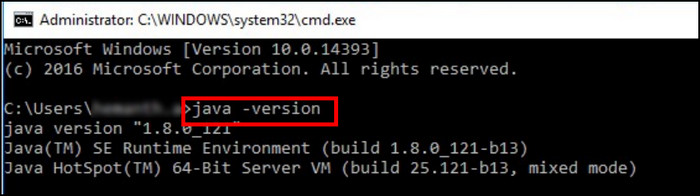 Tarkista saatavuus ja versio.
Tarkista saatavuus ja versio.
Jos Java on asennettu, se palauttaa version tuloksena. Se ei kuitenkaan tunnista komentojasi, jos Javaa ei ole asennettu Windows 10:een.
Noudata oppaamme sivutiedoston säätämiseen Windows 10:ssä.
Javan asentaminen Windows 10:een
Java voidaan asentaa tuoreena lataamalla uusin versio heidän viralliselta verkkosivustoltaan. Latausprosessi on erittäin yksinkertaista, ja voit asentaa ohjelman ilman vaikeuksia.
Tässä on ohjeet Javan asentamiseen Windows 10:een:
Käy Javan lataussivu. Lataa ohjelma. Avaa ohjelma ladattu hakemisto. Suorita asennus loppuun.
Saatat joutua käynnistämään selaimesi uudelleen, jotta Java aktivoidaan selaimessasi. Jos käytät sekä 32-että 64-bittisiä selaimia, sinun on asennettava sekä 32-että 64-bittiset Java-versiot, jotta selaimet toimivat oikein.
Jos olet kuitenkin jo asentanut aiempi Java-versio Windows 10-käyttöjärjestelmässäsi, sinun ei tarvitse ladata ja asentaa uutta versiota.
Voit päivittää ohjelman manuaalisesti tai automaattisesti Javan ohjauspaneelista. Harkitse seuraavan kappaleen lukemista saadaksesi lisätietoja päivitysmenettelyistä.
Katso myös erillinen viestimme parhaista Windows 10-avaimen ostopaikoista.
Javan päivittäminen Windows 10
Java voidaan päivittää manuaalisesti Javan ohjauspaneelista. Löydät ohjauspaneelin siirtymällä kohtaan Ohjelmat.
Lisäksi voit ottaa automaattiset päivitykset käyttöön valitsemalla Tarkista päivitykset automaattisesti-kohdan vieressä olevan valintaruudun. vaihtoehto ja sallia ilmoituksen, kun uusi päivitys on saatavilla.
On tärkeää päivittää Java ja käyttää uusinta versiota paremman suojan ja vakauden takaamiseksi. Sallikaa minun opastaa sinua päivitysprosessissa alla olevien vaiheiden avulla.
Tässä on ohjeet Java-päivitykseen manuaalisesti Windows 10:ssä:
Siirry Ohjauspaneeli. Napsauta Ohjelmat. Etsi Java ja avaa Java-ohjauspaneeli. Siirry kohtaan Päivitä . strong>-välilehti.Paina Päivitä nyt-painiketta. 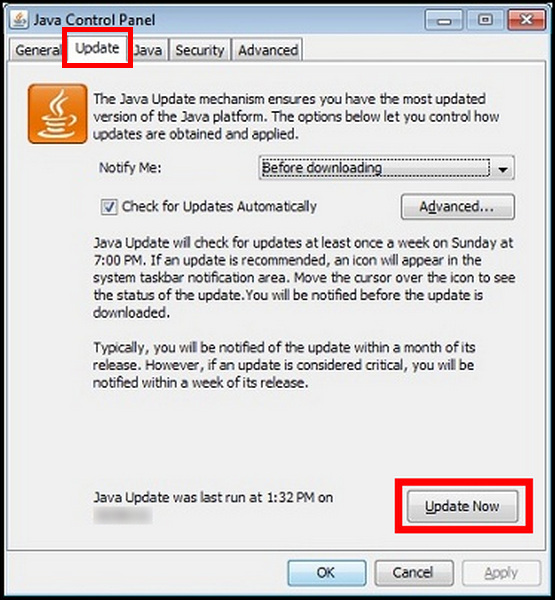
Se päivittää Java-versiosi manuaalisesti uusimpaan päivitykseen. Jos haluat ottaa automaattisen päivityksen käyttöön, seuraa alla olevia ohjeita.
Katso erillinen viestimme Windows 10:n aktivoimatta jättämisen haitoista.
Tässä on päivitysprosessi Java automaattisesti Windows 10:ssä:
Avaa Ohjauspaneeli. Paina Ohjelmat. Napsauta Javaa ja avaa Javan ohjauspaneeli. Siirry Päivitä-välilehdelle. Valitse Tarkista päivitykset automaattisesti-kohdan vieressä oleva valintaruutu. 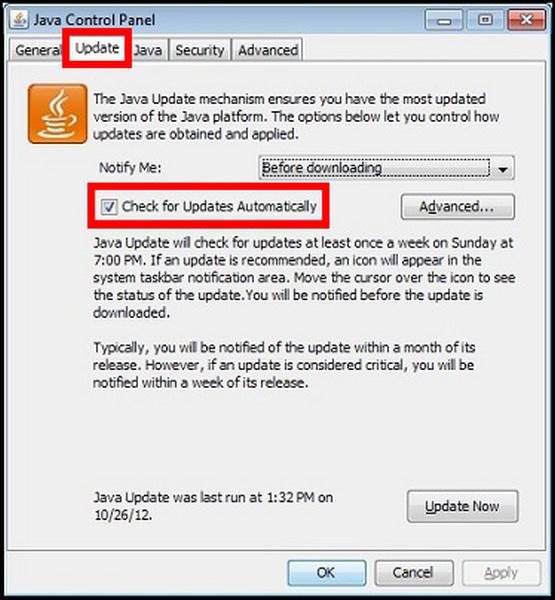
Voit valita Ennen lataamista tai Latauksen jälkeen Ilmoita minulle-kohdan avattavasta valikosta saadaksesi ilmoituksen uudesta päivityksestä.
>Onko Java-asennuksen poistaminen turvallista?
Kyllä, Java-asennuksen poistaminen Windows 10:stä on täysin turvallista. Ohjelman poistaminen ei vaikuta tietokoneeseesi, ja käyttäjät sanoivat, että on parempi, jos poistat sen. niin. Jotkut käyttäjät ovat myös maininneet, että Java-ohjelman asentaminen erikseen tällä aikakaudella on tarpeetonta.
Yksi Java-asennuksen ongelmista on, että niitä ei korjata. Se voi aiheuttaa monia tietoturvaongelmia ja johtaa haavoittuvuuksiin päivityksen puutteen vuoksi. Se on ollut yksi suurimmista turvallisuusriskisovelluksista Windowsissa.
Java-ohjelman poistaminen parantaa turvallisuutta ja lisää tietokoneesi suorituskykyä ja nopeutta. Joten on parempi poistaa Java Windows 10:stä tai poistaa sen asennus, jos niitä ei vaadita päivittäisessä käytössäsi.
Saatat pitää myös Windows 11:n 10 parhaasta ilmaisesta widgetistä ja gadgetista
Javan asennuksen poistaminen Windows 10:ssä
Javan asennus voidaan poistaa painamalla Poista-painiketta Ohjelmat ja ominaisuudet-kohdassa..
Asennuksen poistaminen on erittäin vaivatonta. Ei haittaa, jos et tiedä Java-asennuksen poistomenettelyä. Poista Java Windows 10:stä alla olevien ohjeiden mukaisesti.
Näin voit poistaa Javan Windows 10:stä:
Siirry Windows-hakuun optio.Hae Ohjauspaneelista. Napsauta Ohjelmat. Valitse Ohjelmat ja ominaisuudet. Etsi Java osoitteesta sovellusluettelo. Napsauta Javaa ja paina Poista-painiketta.  Viimeistele asennuksen poistoprosessi.
Viimeistele asennuksen poistoprosessi.
On olemassa vaihtoehto poistaa Java käytöstä Windows 10:ssä. Se poistaa tilapäisesti käytöstä kaikki toiminnot ja palvelut, kunnes otat sen käyttöön. Se on kätevää, jos sinun on asennettava ne. Harkitse alla olevaa käytöstäpoistoprosessia.
Aiheeseen liittyvä opas: Prime Studentin vaihtaminen
Javan poistaminen käytöstä Windows 10:ssä
Oli aika, jolloin jokainen sovellus ja verkkosivusto oli erittäin riippuvainen Javasta. Olemme kuitenkin jättäneet ne päivät kauas taakse. Nykyään meidän ei tarvitse käyttää Javaa paljon.
Silti on verkkosivustoja ja sovelluksia, jotka tarvitsevat Javaa toimiakseen. Haluat ehkä poistaa Java-asennuksen, mutta jos sinun on asennettava Java uudelleen, voit poistaa sen käytöstä.
Java-ohjelman poistaminen käytöstä pysäyttää palvelun ja lisää tietokoneesi turvallisuutta. Harkitse ohjeiden lukemista löytääksesi tapoja poistaa Java käytöstä.
Tässä on tapa poistaa Java käytöstä Windows 10:ssä:
Avaa Ohjauspaneeli
strong>.Siirry kohtaan Ohjelmat.Avaa Java-ohjauspaneeli.Siirry Suojaus-välilehteen.Poista valinta Ota Java-sisältö käyttöön selaimessa. -vaihtoehto. 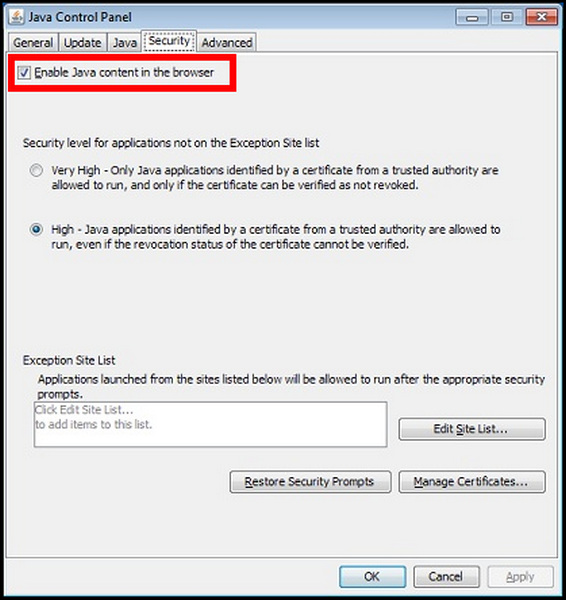
Se poistaa Javan käytöstä Windowsissasi 10. Jos haluat ottaa sen uudelleen käyttöön, valitse kohta Ota Java-sisältö käyttöön selaimessa.
Usein kysytyt kysymykset
Tarvitsenko Javaa Windows 10:ssä?
Et välttämättä tarvitse Javaa Windows 10:ssä. Tarvitset sitä vain, kun käytät Javaa vaativaa verkkosivustoa tai ohjelmaa.
Voinko poistaa Javan?
Kyllä, voit poistaa Java:n tai poistaa sen asennuksen aivan kuten tavallisen sovellusten poistoprosessin yhteydessä.
Pitäisikö minun poistaa Java Windows 11:stä?
Voit poistaa Javan Windows 11:stä, ellet ole sovellusten tai pelien kehittäjä.
Lopullinen Ajatuksia
Java on välttämätön verkkosovellusten, Android-sovellusten ja ohjelmistokehitystyökalujen, kuten Eclipse, IntelliJ IDEA ja NetBeans IDE, luomiseen. Myös päivittäiset käyttäjät tarvitsevat sitä dynaamisten verkkosivustojen pyörittämiseen.
Javan välttämättömyys riippuu käyttäjästä. Se on täysin kunnossa, jos et käytä Javaa tai haluat poistaa sen asennuksen tai poistaa sen käytöstä.
Tässä artikkelissa olen esittänyt kaikki syyt Javan välttämättömyyteen Windows 10:ssäsi, ja uskon sen on auttanut sinua.
Hei!